Jak zainstalować system (firmware) na dysku sieciowym NAS Buffalo HS-DH500GL gdy przy pomocy TFTP gdy normalna metoda zawodzi: Różnice pomiędzy wersjami
Nie podano opisu zmian |
Nie podano opisu zmian |
||
| (Nie pokazano 1 pośredniej wersji utworzonej przez tego samego użytkownika) | |||
| Linia 2: | Linia 2: | ||
Problem, to brak możliwości uruchomienia spowodowany awarią dysku twardego lub w skutek jego wymiany. | Problem, to brak możliwości uruchomienia spowodowany awarią dysku twardego lub w skutek jego wymiany. | ||
W moim wypadku objawiało się to "bibczeniem" oraz miganiem diody error. | W moim wypadku objawiało się to "bibczeniem" oraz miganiem diody error. | ||
Dysk nie był widoczny w programie BUFFALO NAS Navigator2 oraz nie reagował na pingi. | Dysk nie był widoczny w programie BUFFALO NAS Navigator2 oraz nie reagował na pingi. | ||
| Linia 21: | Linia 24: | ||
3) Pobieramy narzędzie będące serwerem tftp oraz zawierające obrazy bootowalne. | 3) Pobieramy narzędzie będące serwerem tftp oraz zawierające obrazy bootowalne. | ||
ftp://24.153.165.234/array1/share/nas-recovery/ | ftp://24.153.165.234/array1/share/nas-recovery/ | ||
ftp://24.153.165.234/array1/share/nas-recovery/TFTP%20Boot%20Recovery%20HS-DHGL%202.10.exe | ftp://24.153.165.234/array1/share/nas-recovery/TFTP%20Boot%20Recovery%20HS-DHGL%202.10.exe | ||
| Linia 27: | Linia 33: | ||
'''Lub z serwera WIKI | |||
[[Plik:TFTP Boot Recovery HS-DHGL 2.10.zip]] | |||
[[Plik:Userfiles file downloads HS-DHGL 2.11 101b.zip]] | |||
''' | |||
Reasumując mamy więc 2 pliki: | Reasumując mamy więc 2 pliki: | ||
| Linia 104: | Linia 116: | ||
Uff | Uff, z pozytywnym skutkiem zamontowaliśmy dysk 1 TB :P | ||
Aktualna wersja na dzień 21:11, 28 sty 2013
Dany jest dysk sieciowy NFS firmy Buffalo model HS-DH500GL.
Problem, to brak możliwości uruchomienia spowodowany awarią dysku twardego lub w skutek jego wymiany.
W moim wypadku objawiało się to "bibczeniem" oraz miganiem diody error.
Dysk nie był widoczny w programie BUFFALO NAS Navigator2 oraz nie reagował na pingi.
1) Upewniamy się że opis dotyczy maszynki widocznej na zdjęciu poniżej
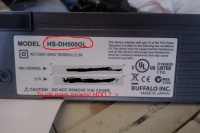
2) Pobieramy najnowszy obraz firmware (systemu operacyjnego)
http://www.buffalo-technology.com/en/download-archive.html
Wybieramy z zakładki LinkStation i HDGL....
Tutaj można pobrać go z serwera opz
pobieranie
3) Pobieramy narzędzie będące serwerem tftp oraz zawierające obrazy bootowalne.
ftp://24.153.165.234/array1/share/nas-recovery/ ftp://24.153.165.234/array1/share/nas-recovery/TFTP%20Boot%20Recovery%20HS-DHGL%202.10.exe lub z serwera opzsgu TFTP Boot Recovery HS-DHGL 2.10 .exe
Lub z serwera WIKI
Plik:TFTP Boot Recovery HS-DHGL 2.10.zip
Plik:Userfiles file downloads HS-DHGL 2.11 101b.zip
Reasumując mamy więc 2 pliki: TFTP Boot Recovery HS-DHGL 2.10.exe oraz userfiles_file_downloads_HS-DHGL_2.11_101b
Wypakowujemy obydwa pliki
Wyłączamy wtyczką z prądu serwer NFS, wkładamy wtyczkę ponownie, wciskamy przycisk RESET i trzymając go, naciskamy power. Powinniśmy usłyszeć miła melodyjkę która oznacza że weszliśmy w tryb "ratunkowy". Kolejnym wyznacznikiem że zrobiliśmy mu dobrze, jest fakt że dioda power nie miga, tylko pali się ciągłym światłem.
Jeżeli nie ma tak jak wyżej... próbujemy ponownie... aż do skutku.
Podpinamy go kablem sieciowym do komputera. Komputerowi ustawiamy adres IP na 192.168.11.1
Wchodzimy w TFT P Boot Recovery i otwieramy TFTP Boot.exe
(firewallowi zezwalamy na dostęp do sieci przy pomocy tego programu)
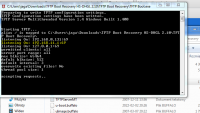
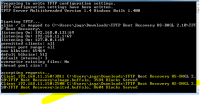
Czekamy chwilę... co kilka minut sprawdzamy programem NasNavi.exe czy nasz serwer NFS wstał.
Tak wygląda gdy wstanie:
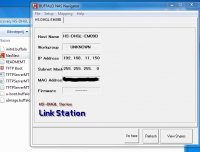
Otweiramy flashowanie : LSUpdater.exe
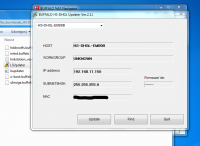
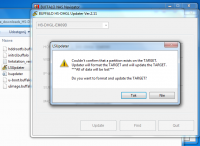
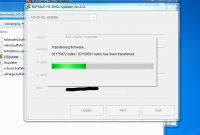
Dostaniemy error
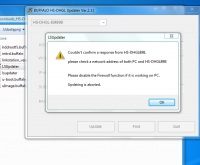
Nie martwimy się nim ?
Czekamy kilka minut, i sprawdzamy programem NasNavi.exe czy nasz NFS wstał samodzielnie.
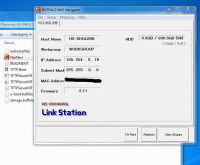
Czas na niespodzainkę
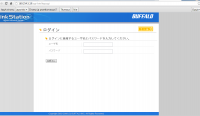
Nie łamiemy się...
Login:admin
hasło:password
Teraz Klikamy tak:
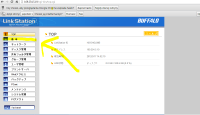
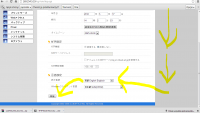
Odświeżymy okno i gotowe, i o to mamy w pełni sprawny NFS :)
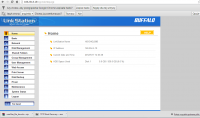
Zmieniamy sobie adres IP, na taki jak mieliśmy poprzednio. A NFS wpinamy do sieci... po restarcie pobierze konfiguracje z dhcp i będzie dostępny z sieci lan.
Uff, z pozytywnym skutkiem zamontowaliśmy dysk 1 TB :P